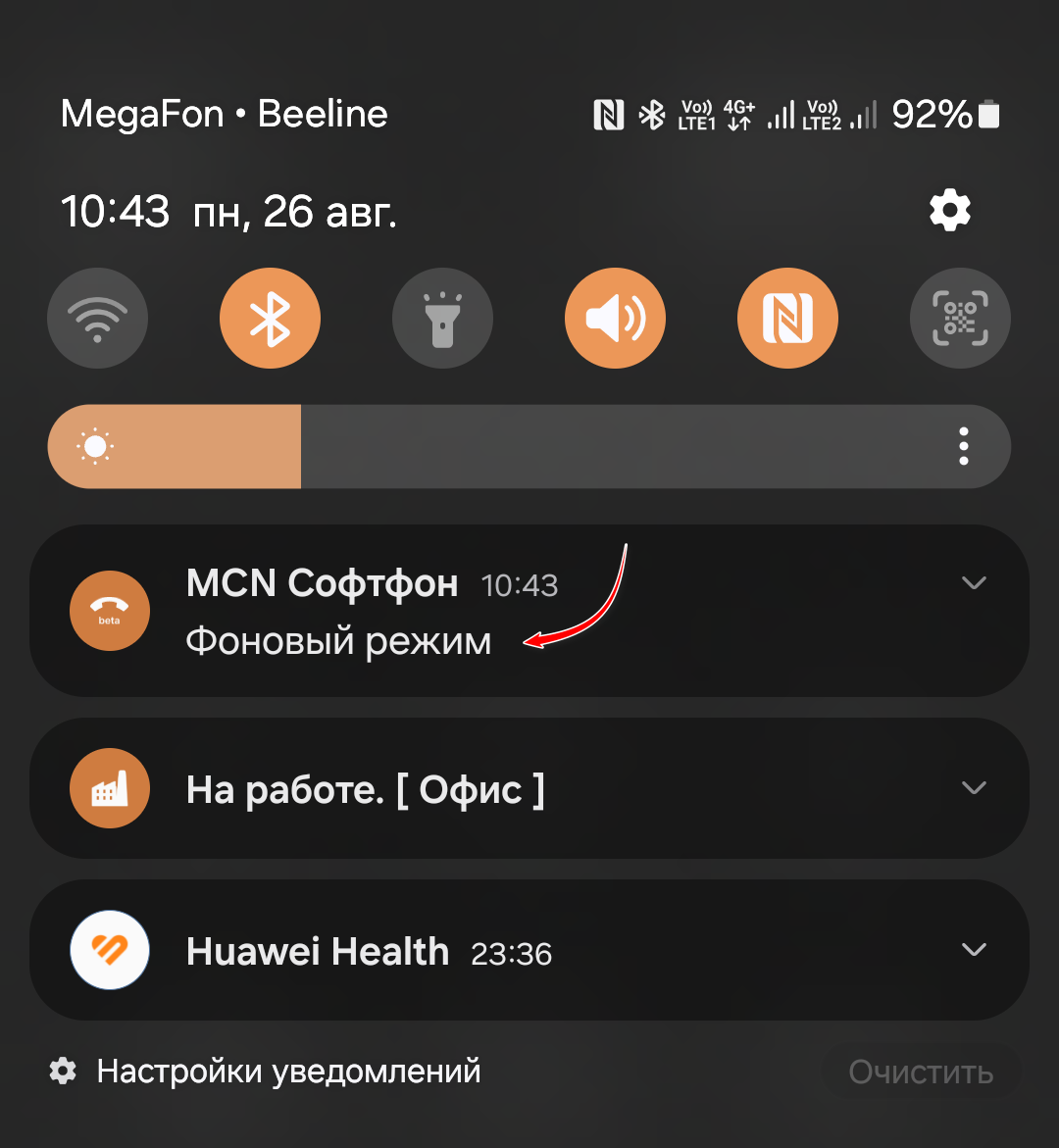MCN Софтфон
Создан:
MCN Софтфон - установка, первичная настройка и использование
ВВЕДЕНИЕ:
ВНИМАНИЕ!
✅ Примечание: Данная инструкция создана с использованием устройств Xiaomi и Samsung на Android 14. Некоторые системные настройки (не настройки приложения) на ваших устройствах могут отличаться и/или иметь иные, но схожие по смыслу названия.
Чтобы софтфон MCN корректно работал убедитесь, что:
- Телефонному номеру назначен Пользователь. Подробнее в нашей статье Определение номеров для использования в мобильных приложениях MCNmobile
- Для номера абонента создана и назачена учетная запись SIP. Подробнее в наших статье Что такое SIP
- Загрузите и установите Приложение MCN Софтфон на ваш смартфон (первое на нашем скриншоте).
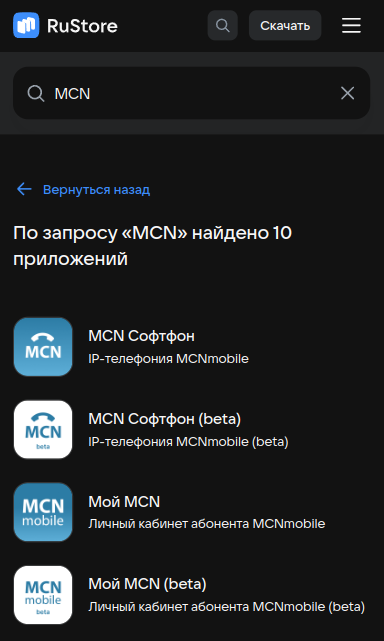
- Предоставьте разрешение на отправку уведомлений для получения Push и иных уведомлений для работы приложения в фоне.
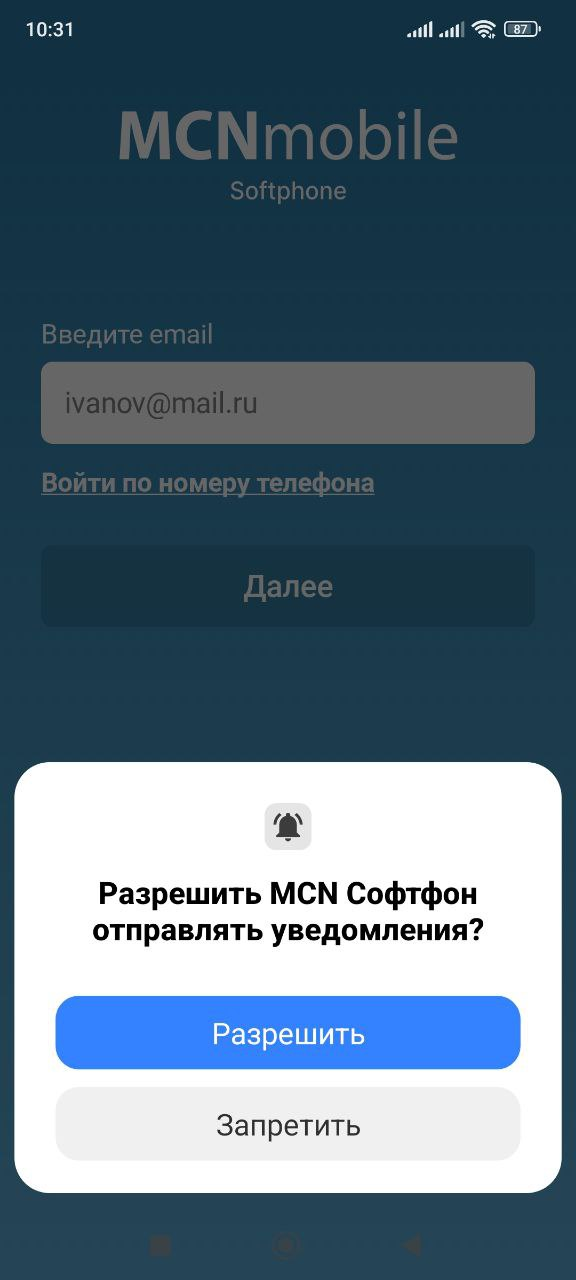
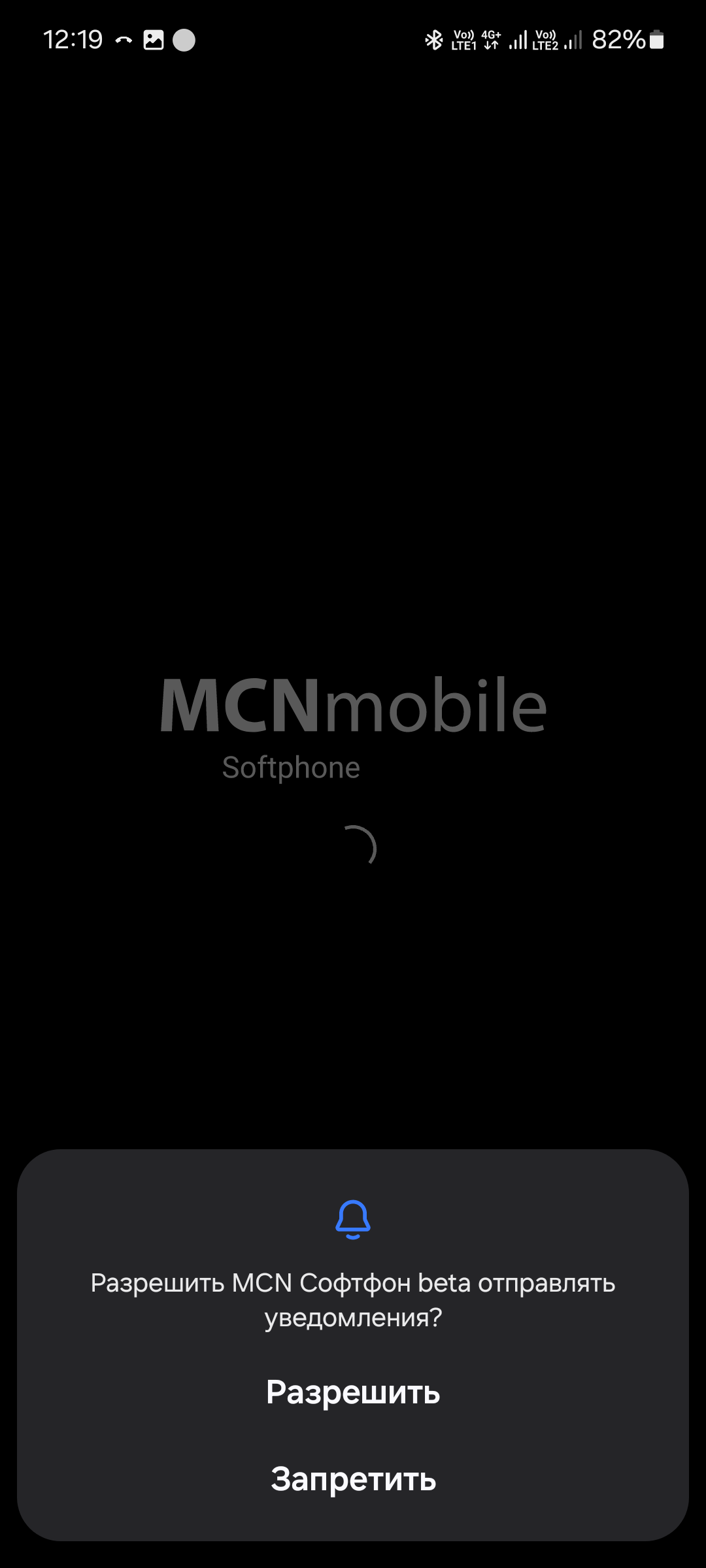
- Авторизируйтесь одним из трёх способов — через email, номер телефона или портал ГОСУСЛУГИ.
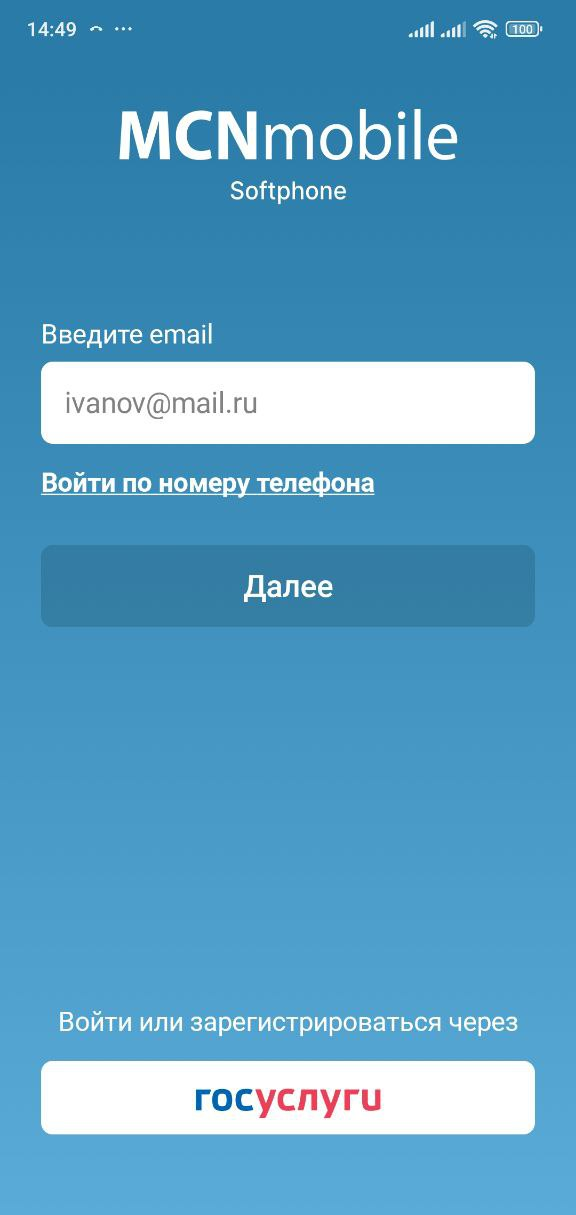
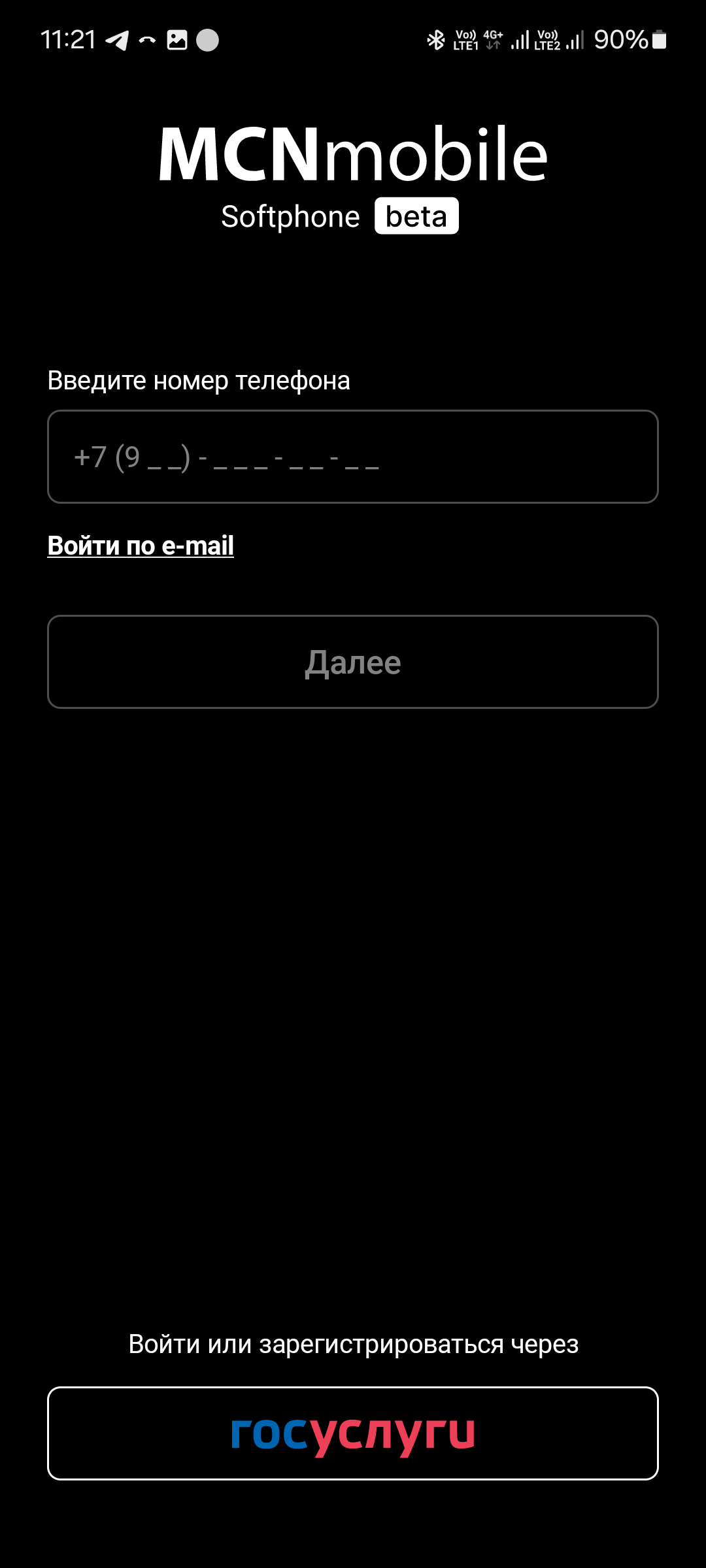
- Введите код из Push уведомления (если установлено приложение Мой MCN) или письма на электронную почту.
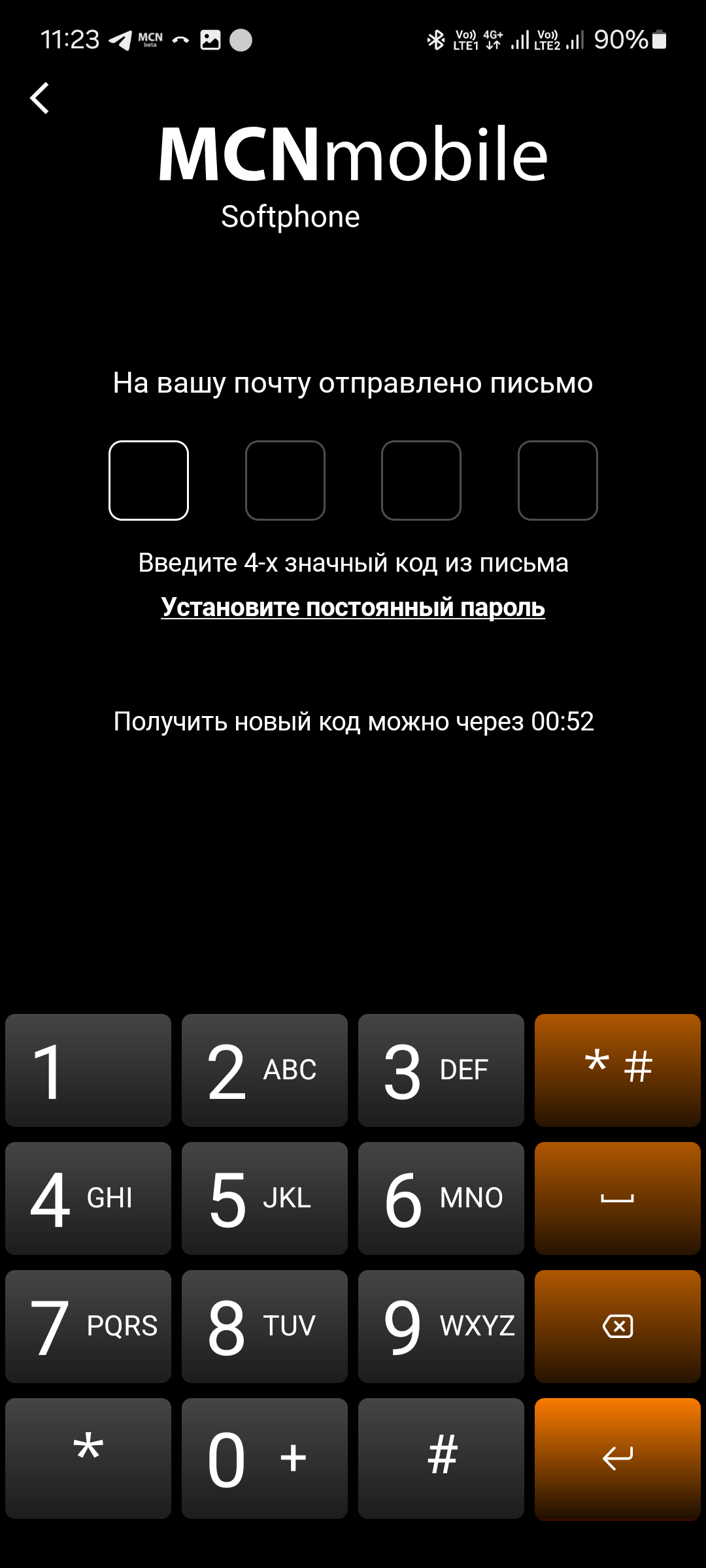
- Предоставьте разрешение для записи аудио. Это стандартное разрешение для работы с микрофоном в сторонних SIP приложениях использующих собственную обработку вызовов.
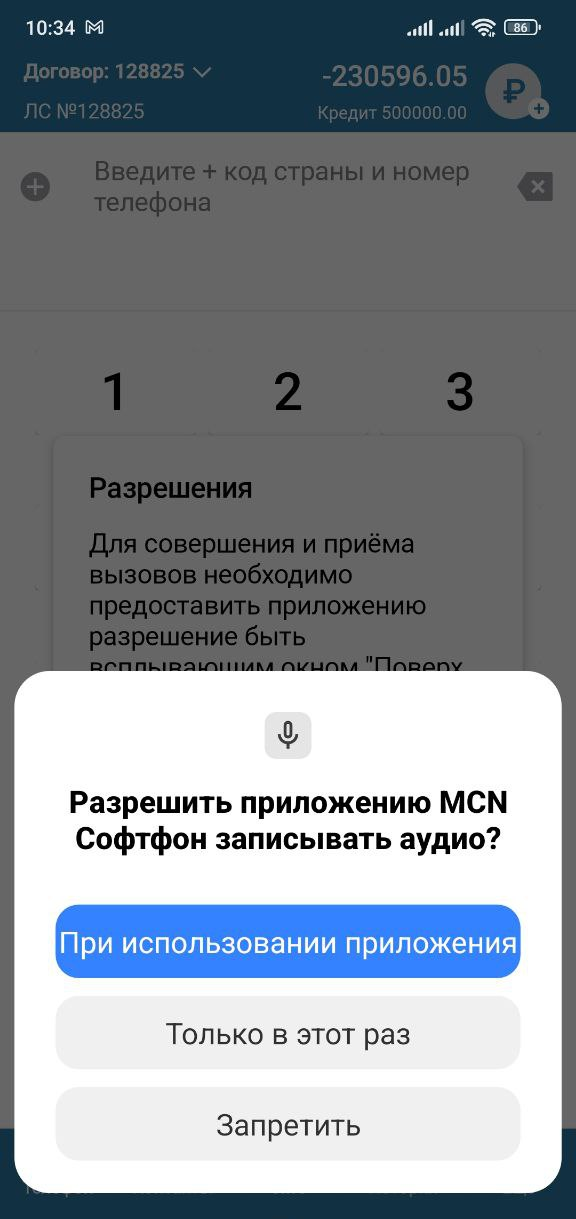
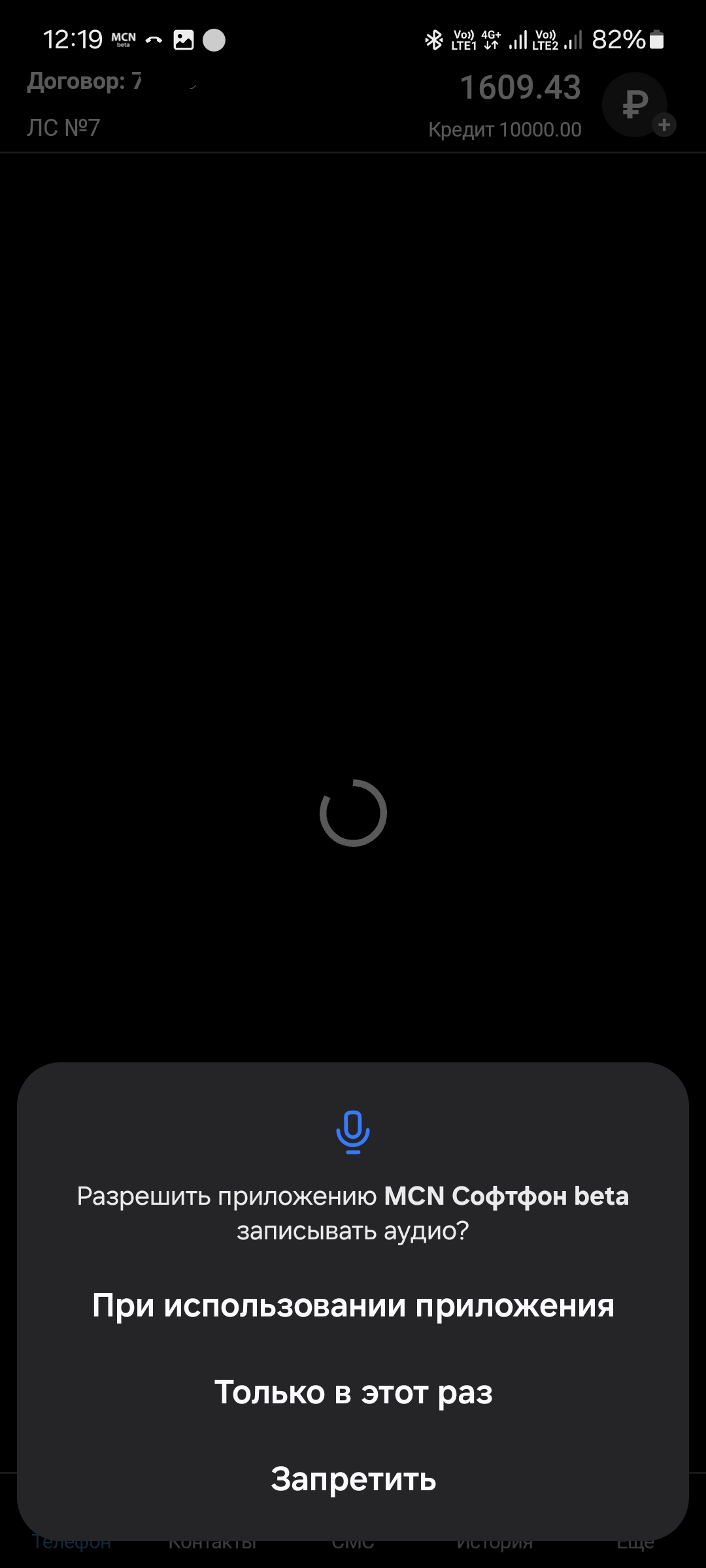
- Разрешите приложению быть всплывающим окном «Поверх других». Это необходимо для приёма входящих вызовов, если вы используете встроенную обработку вызовов, а не системную. Встроенная обработка рекомендуется для большинства моделей телефонов.
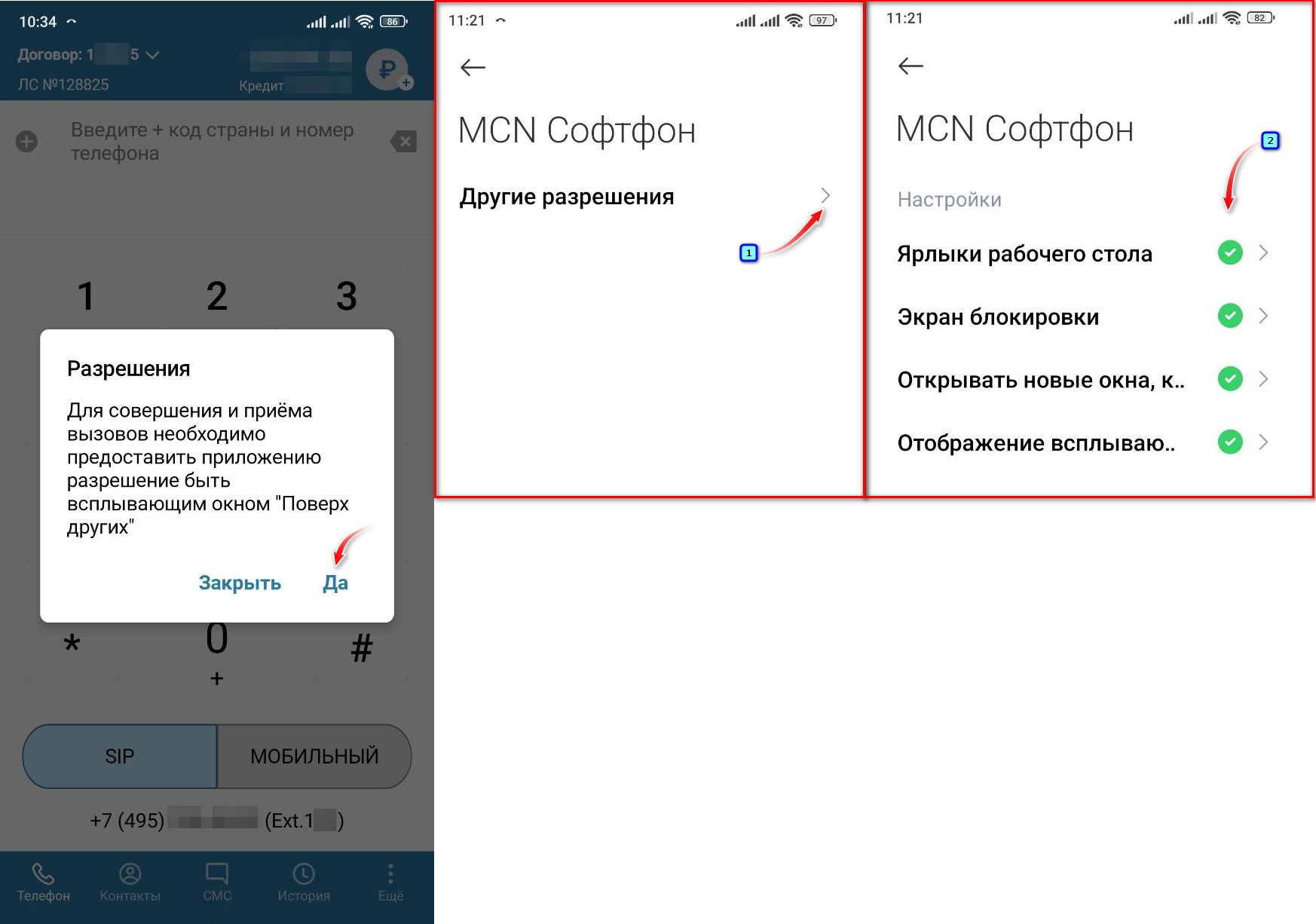

- Убедитесь, что настройка «Интеграция вызовов» используется «По умолчанию» (лучше подходит для более чем 95% устройств).
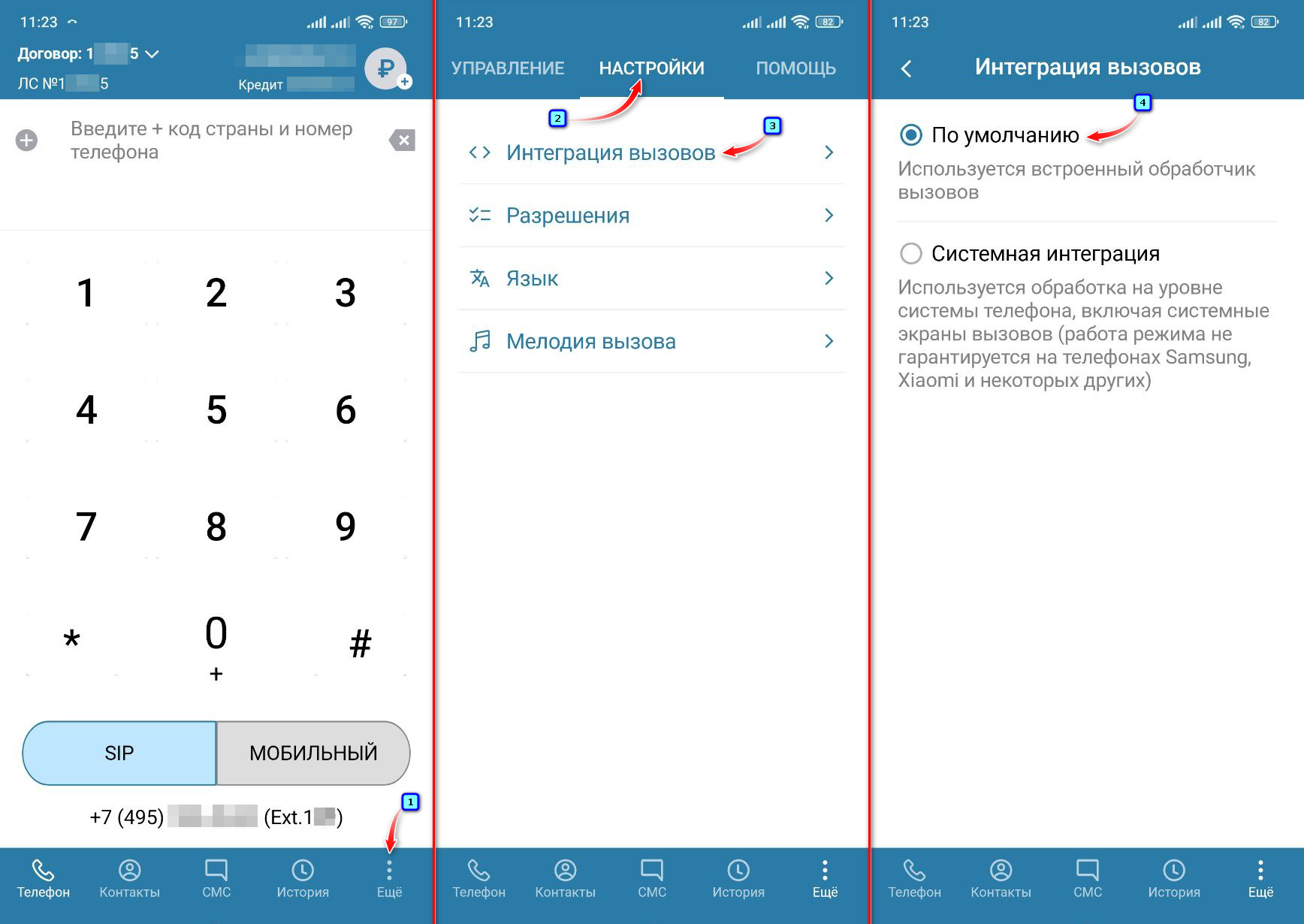
- Если у вас более 1 номера телефона, то вы можете в разделе Телефония отметить «флажками» те номера, которые хотите использовать в приложении.
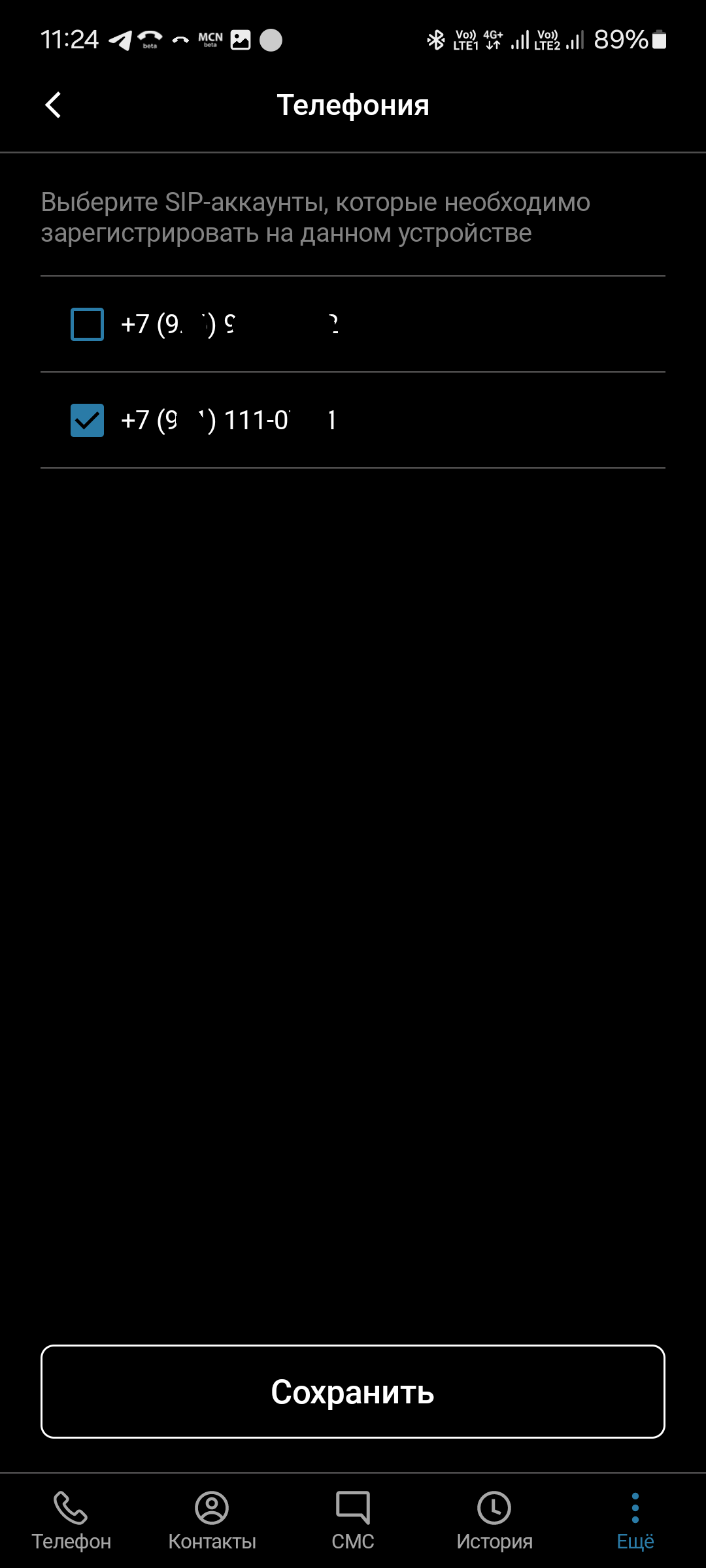
- Если у вас более 1 номера телефона, то вы можете выбрать номер, с которого хотите совершить вызов, нажав на текущий номер в нижней части главного экрана, под панелью набора номера.
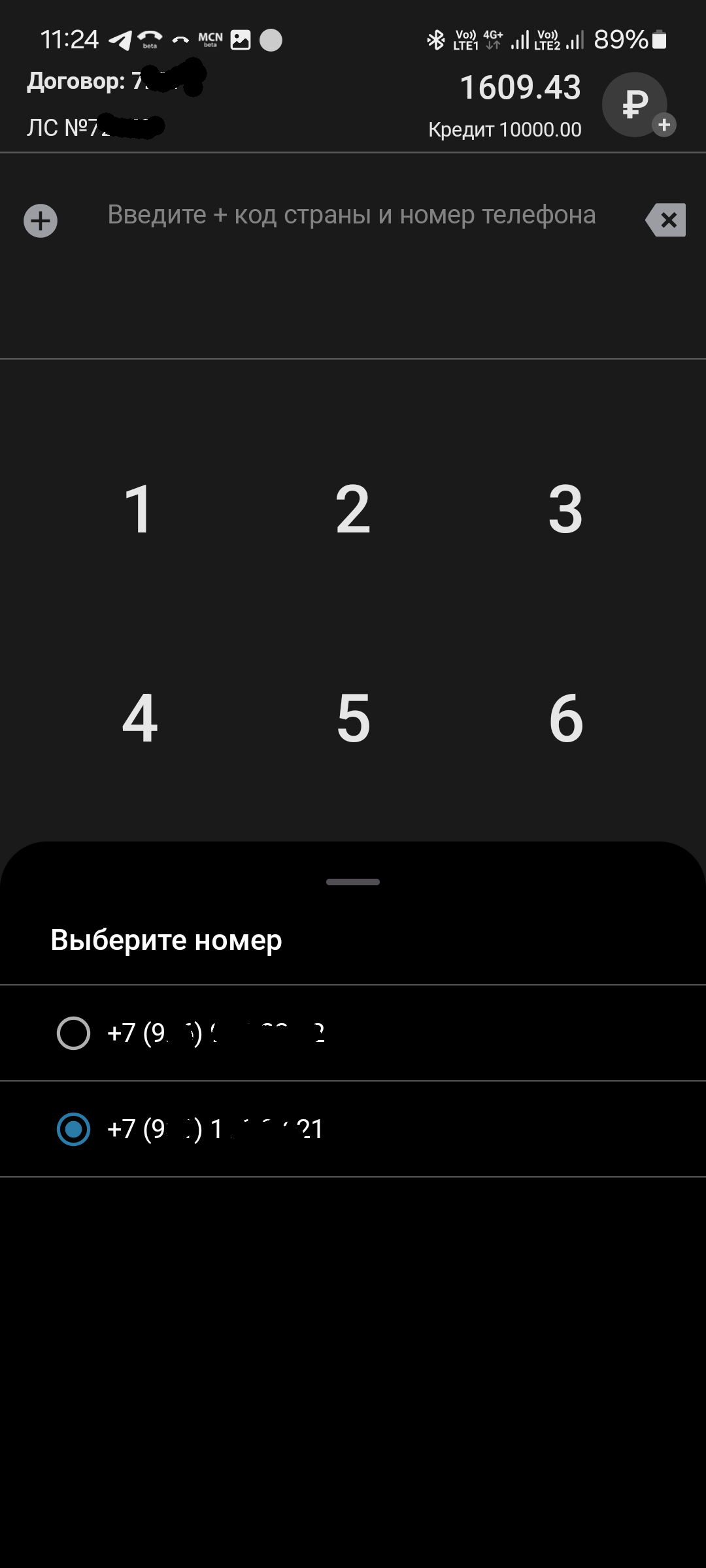
- Для пополнения баланса лицевого счёта, нажмите на графический символ рубля в верхней правой части главного экрана, над панелью набора номера.
- В разделе "Ещё" представлены дополнительные настройки приложения.
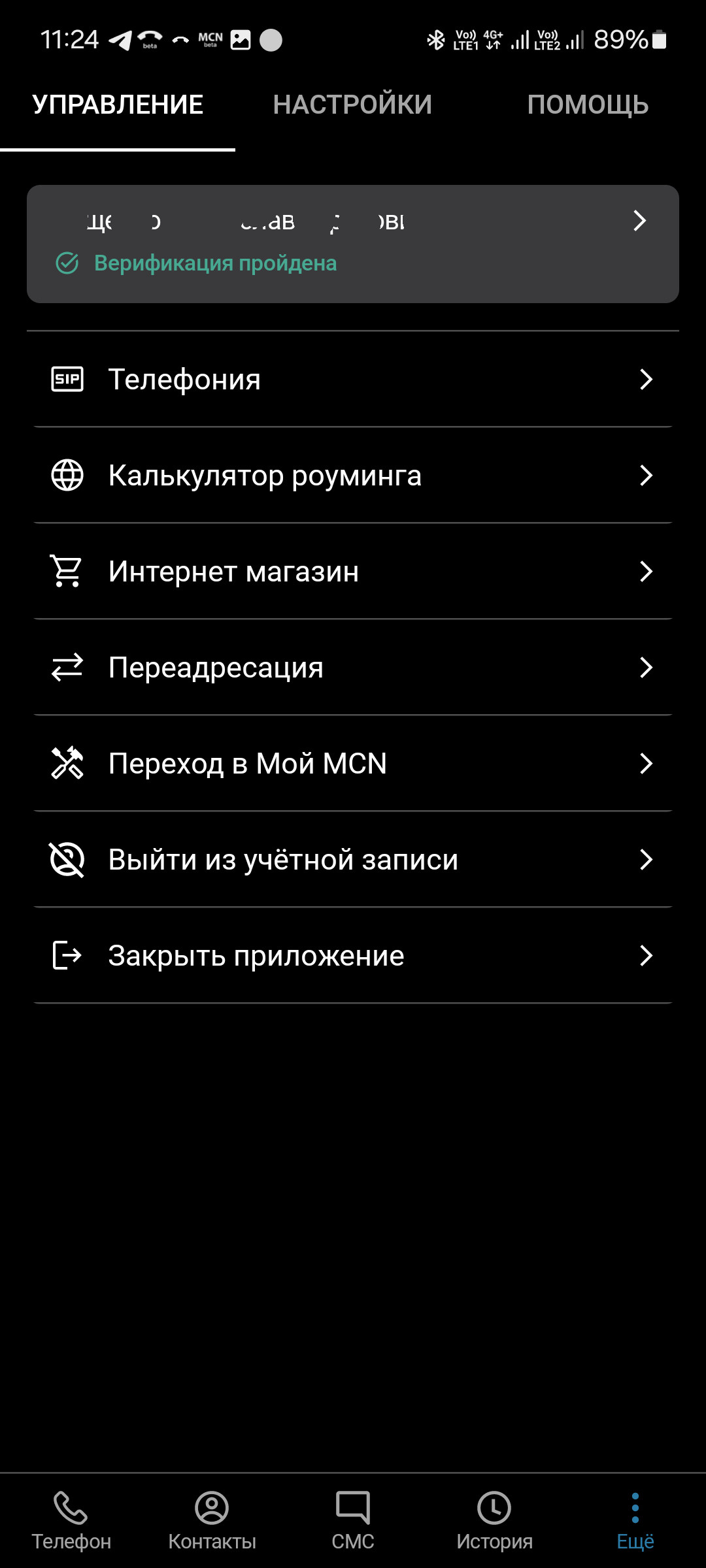
Отдельно хотим обратить внимание на раздел "Помощь". Просьба не использовать раздел "Запросы в тех. поддержку" (ТП) для обращений в Абонентскую Службу (АС), данный раздел строго для обращений именно в ТП при сбоях связи, а не финансовых блокировках и им подобным. Для обращений в АС используйте раздел "База знаний" где и будет возможность открыть чат с АС (внимание! в установленном на телефоне браузере должны быть отключены блокировщики рекламы, либо ресурсы MCN добавлены в исключения. В ином случае - кнопки чата может не быть на экране). Также, напоминаем, что отзывы по приложению следует направлять строго разработчикам приложения, а не в АС или ТП оператора связи.
УСТАНОВКА И НАСТРОЙКА:
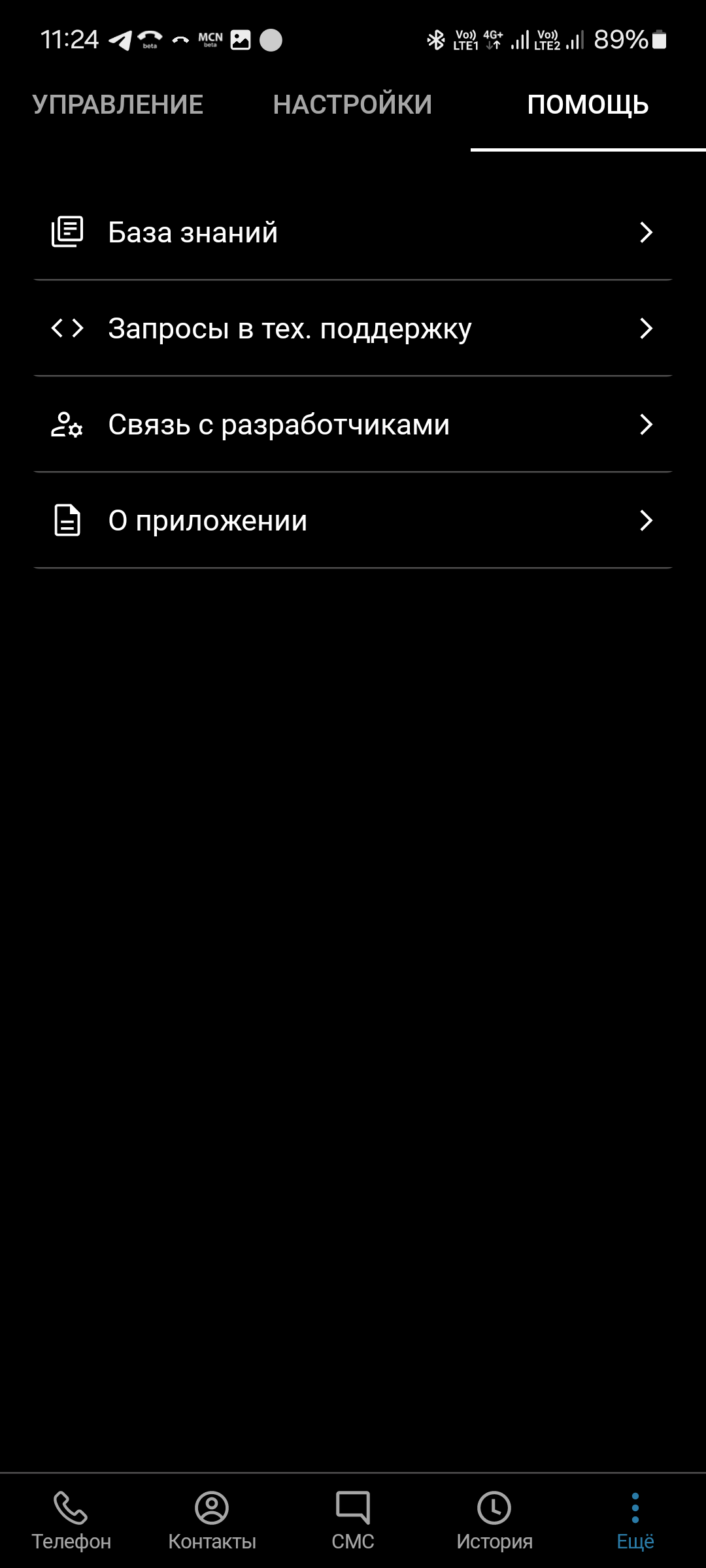
Режимы софтфона MCN:
В режиме Push приложение выгружается из памяти почти полностью. Соединение поддерживается на уровне сервера. Перед вызовом специальное Push-сообщение разбудит телефон. Задержка не более 1 секунды. Подходит для длительного использования. Потери входящих вызовов не более 1%. Потребление АКБ в режиме Push - около 0.1-0.3%.
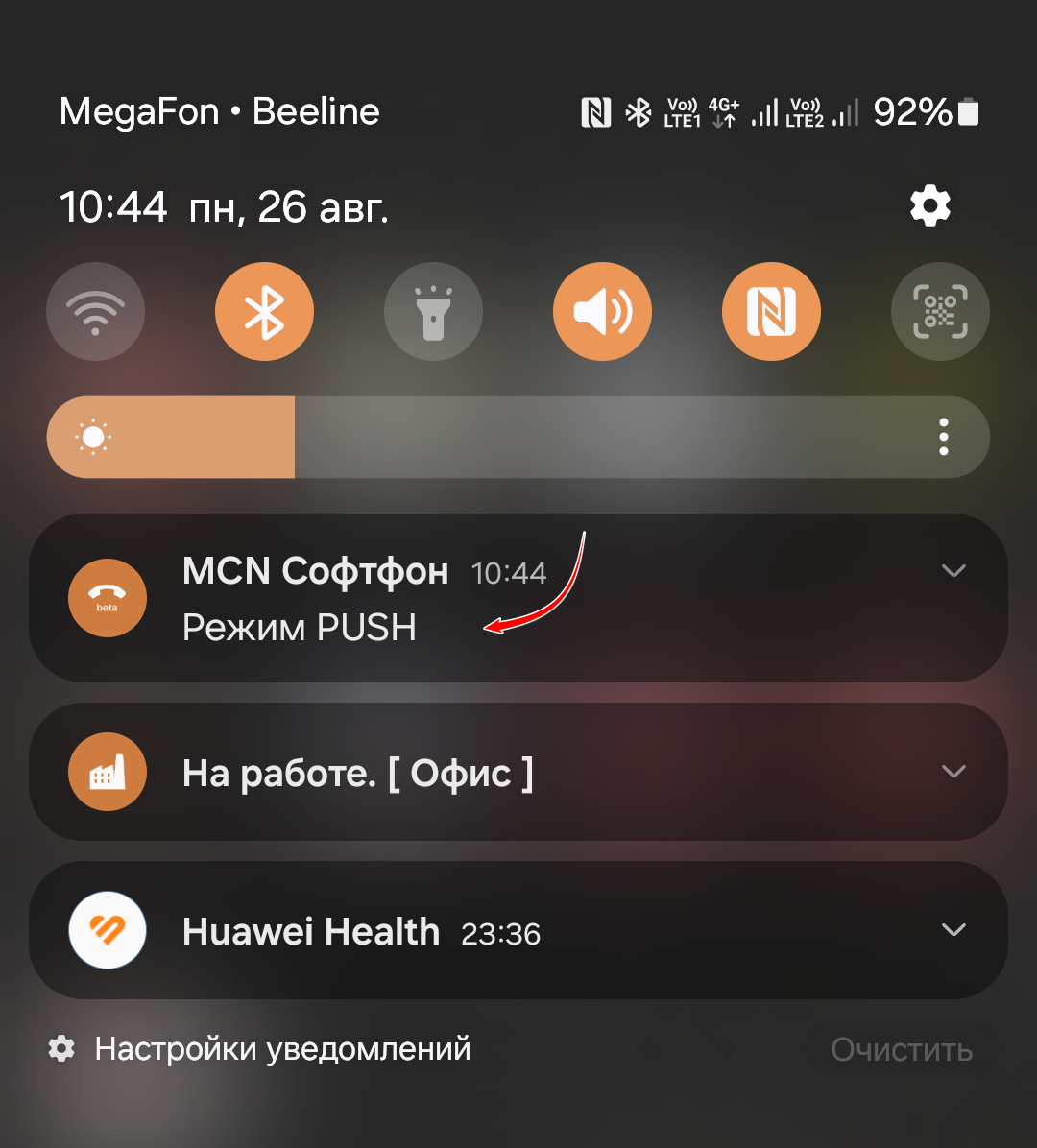
В Фоновом режиме — осуществляется постоянное соединение с сервером. Не экономично, но надёжно. Большой расход батареи. Больше подходит для офиса, когда зарядка всегда под рукой.